- Parte 1. Espelhar iPhone para iPad via AirDroid Cast
- Parte 2. Espelhar iPhone para iPad através do EasyCast Pro
- Parte 3. Espelhar iPhone para iPad usando ApowerMirror - Espelhamento de tela
- Parte 4. Dica bônus - Espelhar dispositivo iOS no computador
- Parte 5. Perguntas frequentes sobre espelhamento de iPhone para iPad
- Como espelhar o iPhone para o PC
- Transmitir Android para Windows
- Espelhar iPhone no Windows
- Espelho de tela Samsung não funciona
- Aplicativo de espelho para iPhone
- Aplicativo de espelhamento para Android
- Usar AirServer
- Espelhar iPhone para Computador
- Transmitir do telefone para o computador
- O espelho da tela do iPhone não está funcionando
- Espelhar iPad no PC
- Espelhar iPhone no Notebook
- Configurar o Screen Mirror no iPhone
- IPhone espelho
- Espelho do Android para Mac
Guia útil sobre como espelhar o iPhone para o iPad com eficiência
 Escrito por Lisa Ou / 10 de abril de 2024 09:00
Escrito por Lisa Ou / 10 de abril de 2024 09:00 Você pode espelhar o iPhone para o iPad? Pretendo dar aulas particulares para minha sobrinha em seu próximo exame, e espelhar a tela do meu dispositivo no iPad dela me ajudará a mostrar a lição a ela com clareza. Também será mais conveniente, pois não precisaremos nos preocupar com a tela pequena do meu iPhone. O problema é que não tenho certeza se nossos dispositivos suportam esse recurso. Mas se sim, alguém poderia ajudar?
O espelhamento de tela geralmente é feito de um iPhone ou iPad para um computador, mas você já tentou espelhar um iPhone para o seu iPad? Como no processo normal de computador, existem vários propósitos para espelhar na tela de um iPad, como o cenário acima: compartilhamento de conteúdo. Além disso, também pode ser porque você deseja visualizar seus dados em uma tela maior.
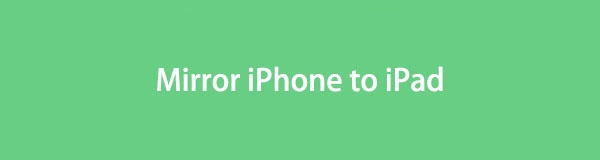
Independentemente disso, as estratégias a seguir atenderão às suas necessidades de espelhamento de tela. Como a Apple não possui um método oficial, reunimos os aplicativos mais eficazes e com altas taxas de sucesso que podem ajudá-lo. Também garantimos que escolhemos os aplicativos com navegação descomplicada para sua conveniência. Além disso, você pode esperar uma ferramenta confiável para o seu computador como bônus.

Com o FoneLab Phone Mirror, você espelhará o iPhone ou Android no computador com eficiência.
- Permite espelhar a tela do iPhone ou Android em um PC.
- Conecte seus dispositivos através de Wi-Fi, código QR, código PIN ou conexão por cabo USB.
- Faça capturas de tela e registre as atividades da tela com facilidade.

Lista de guias
- Parte 1. Espelhar iPhone para iPad via AirDroid Cast
- Parte 2. Espelhar iPhone para iPad através do EasyCast Pro
- Parte 3. Espelhar iPhone para iPad usando ApowerMirror - Espelhamento de tela
- Parte 4. Dica bônus - Espelhar dispositivo iOS no computador
- Parte 5. Perguntas frequentes sobre espelhamento de iPhone para iPad
Parte 1. Espelhar iPhone para iPad via AirDroid Cast
O aplicativo Android Cast é amplamente conhecido por espelhar sua tela no iOS, iPadOS, Android, macOS ou Windows. Portanto, não é surpreendente que muitas pessoas o instalem em seus dispositivos devido à sua alta taxa de sucesso e adaptabilidade. Você só precisa adquiri-lo em seu iPhone e iPad para espelhar sua tela com sucesso e aproveitar os benefícios da transmissão de tela. Além disso, oferece vários métodos de conexão, como leitura de um código QR, inserção de um código de elenco, etc. Assim, não haverá dificuldades em espelhar seu iPhone para o iPad.
Siga as etapas simples abaixo para entender como espelhar a tela do iPhone para o iPad via AirDroid Cast:
Passo 1Acesse a App Store do seu iPhone e iPad e encontre o aplicativo AirDroid Cast na seção Pesquisar. Quando encontrado, aperte o Get guia para instalar o aplicativo de espelhamento em ambos os dispositivos.
Passo 2Inicie o aplicativo e, no iPad, selecione o Receber transmissão de tela opção para visualizar o código QR ou Cast. Enquanto isso, insira ou escaneie o código escolhido no iPhone e toque em Iniciar transmissão para espelhar sua tela e ver seu conteúdo no iPad.
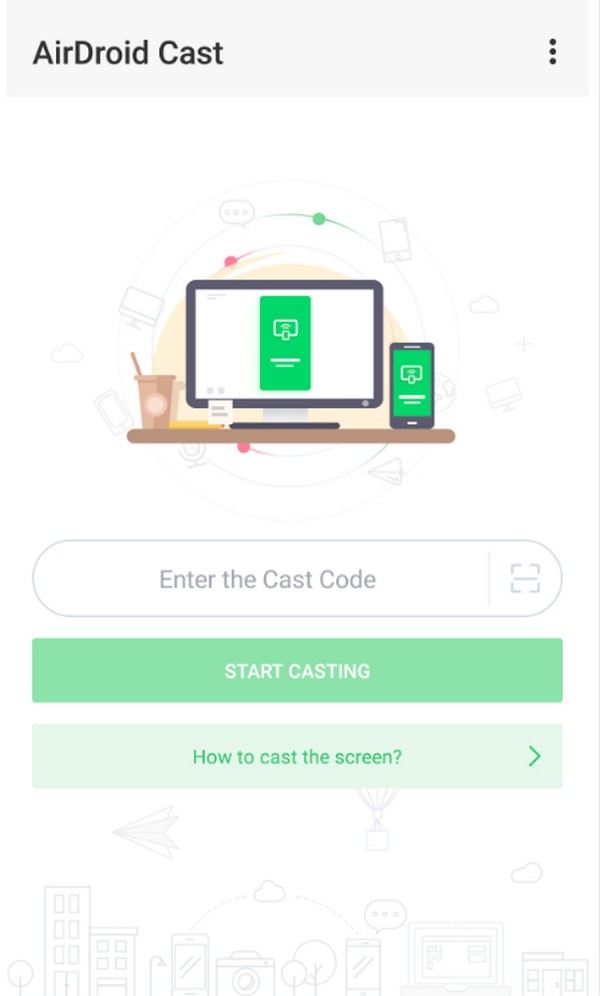
Embora pareça o aplicativo de espelhamento de tela perfeito, você também deve conhecer alguns comentários dizendo que ele não funciona e outros problemas; portanto, você ainda não deve esperar muito.

Com o FoneLab Phone Mirror, você espelhará o iPhone ou Android no computador com eficiência.
- Permite espelhar a tela do iPhone ou Android em um PC.
- Conecte seus dispositivos através de Wi-Fi, código QR, código PIN ou conexão por cabo USB.
- Faça capturas de tela e registre as atividades da tela com facilidade.
Parte 2. Espelhar iPhone para iPad através do EasyCast Pro
EasyCast Pro é outro aplicativo de espelhamento conhecido que pode transmitir a tela do seu iPhone para o iPad. É mais conhecido por sua interface e procedimento simples, então sinta-se à vontade para usá-lo sem etapas complexas. Assim como o aplicativo anterior, ele pode ser adquirido na App Store, facilitando a instalação e a navegação, mantendo-se fiel ao seu nome, EasyCast. Além disso, você não precisa de cabo ou fio, pois permite uma conexão sem fio.
Emule as diretrizes simples abaixo para transmitir o iPhone para o iPad por meio do EasyCast Pro:
Passo 1Instale o aplicativo EasyCast Pro através do Get botão na App Store do seu iPhone e iPad. Depois, execute o aplicativo e certifique-se de que ambos os dispositivos estejam conectados à mesma rede WiFi.
Passo 2Selecionar receber transmissão no seu iPad, então Tela de transmissão no seu iPhone. O iPhone detectará o iPad, então toque no nome do dispositivo na interface do aplicativo para espelhar a tela do iPhone no seu iPad.
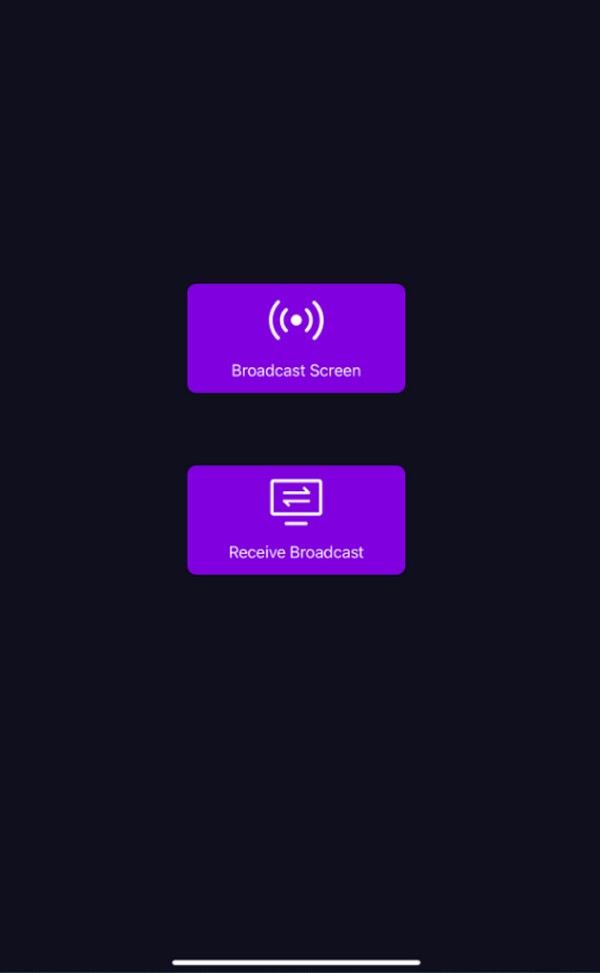
Você pode encontrar problemas ao usar este aplicativo, incluindo uma tela preta aparecendo repentinamente. Outras análises também dizem que o aplicativo às vezes congela e você pode enfrentar problemas ao fazer login. Mas, no geral, ainda é considerado um dos aplicativos de espelhamento mais eficientes.
Parte 3. Espelhar iPhone para iPad usando ApowerMirror - Espelhamento de tela
ApowerMirror também é um aplicativo que você pode obter na App Store. Ele permite o espelhamento da tela do iPhone para a tela do iPad, desde que você instale o aplicativo em ambos os dispositivos. Sua interface orientada ao usuário permite manobrar o procedimento de espelhamento com mais facilidade. Além disso, este aplicativo permite aos usuários gravar e capturar o dispositivo espelhado, tornando-o mais benéfico.
Leve a sério o processo adequado abaixo para determinar como espelhar a tela do iPhone para o iPad usando ApowerMirror - Screen Mirroring:
Passo 1Assim como os aplicativos anteriores, instale o ApowerMirror - Screen Mirroring da App Store no seu iPad e iPhone. Em seguida, inicie-o e conecte os dois dispositivos à mesma rede WiFi.
Passo 2Depois disso, toque no Espelho ícone no iPhone e iPad. Quando o iPhone detectar o seu iPad, selecione seu nome no aplicativo e o iPad mostrará automaticamente o conteúdo do seu iPhone na tela.
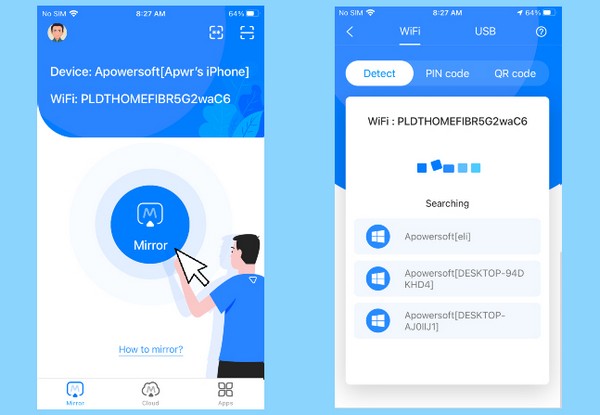
Semelhante a outros aplicativos de espelhamento, o ApowerMirror também tem algumas desvantagens. Entre eles estão os dispositivos que às vezes se desconectam por vários motivos. Além disso, passar do modo paisagem para retrato pode ser um incômodo, pois às vezes faz com que a tela seja exibida incorretamente.
Parte 4. Dica bônus - Espelhar dispositivo iOS no computador
Como você pode ver, os aplicativos de espelhamento que apresentamos concentram-se na transmissão da tela do iPhone no iPad. Por outro lado, você pode considerar conhecer o programa Espelho de telefone FoneLab, que pode espelhar a tela do seu iOS ou Android para o computador. Ele permite visualizar o conteúdo do seu iPhone ou iPad em uma tela maior, compartilhando informações com mais facilidade. Além disso, o espelhamento também torna a visualização de filmes e programas mais agradável.

Com o FoneLab Phone Mirror, você espelhará o iPhone ou Android no computador com eficiência.
- Permite espelhar a tela do iPhone ou Android em um PC.
- Conecte seus dispositivos através de Wi-Fi, código QR, código PIN ou conexão por cabo USB.
- Faça capturas de tela e registre as atividades da tela com facilidade.
Enquanto isso, o FoneLab Phone Mirror suporta iPod Touch, iPhone, iPad e Android, tornando o programa flexível. Ele também permite que você se conecte de várias maneiras, e você só precisa escolher com qual processo se sente confortável. Além disso, o espelhamento de tela não é o único recurso que esta ferramenta oferece. Você também pode gravar e tirar instantâneos de suas atividades na tela com eficiência. Mas mesmo com seus recursos poderosos, você ainda pode manobrá-lo facilmente.
Perceba as instruções apropriadas abaixo como um padrão para espelhamento de tela de um dispositivo iOS para o computador de Espelho de telefone FoneLab:
Passo 1Vá para a página oficial do FoneLab Phone Mirror e selecione seu Download grátis botão na seção esquerda. Quando o arquivo do programa for baixado, abra-o para que a ferramenta de espelhamento possa ser instalada automaticamente. Uma vez feito isso, escolha o Início opção para iniciar o programa.
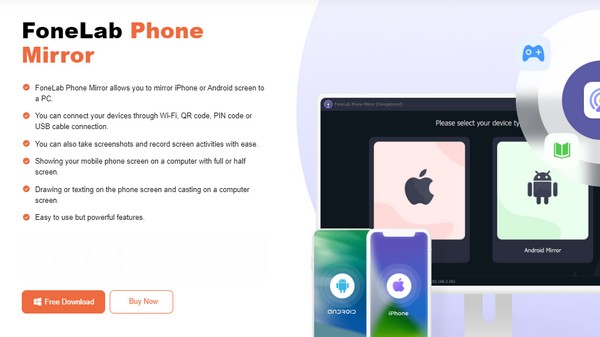
Passo 2Na interface inicial da ferramenta, selecione o Espelho do iOS opção à esquerda para ver as instruções para conectar seu dispositivo. Certifique-se de que seu computador e dispositivo iOS estejam conectados à mesma WLAN e toque no botão Espelhamento de telarecurso g no seu dispositivo Control Center.
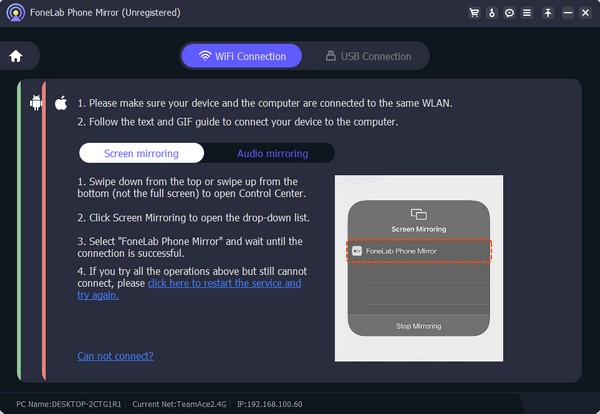
Passo 3Quando os dispositivos de espelhamento de tela disponíveis aparecerem, escolha o Espelho de tela FoneLab opção, e a tela do seu dispositivo iOS será exibida na interface do programa de computador. Assim, gerencie suas opções de acordo para aproveitar o espelhamento de tela.

Com o FoneLab Phone Mirror, você espelhará o iPhone ou Android no computador com eficiência.
- Permite espelhar a tela do iPhone ou Android em um PC.
- Conecte seus dispositivos através de Wi-Fi, código QR, código PIN ou conexão por cabo USB.
- Faça capturas de tela e registre as atividades da tela com facilidade.
Parte 5. Perguntas frequentes sobre espelhamento de iPhone para iPad
1. Como espelhar a tela do iPhone para o iPad sem um aplicativo?
Infelizmente, não existe um método oficial para espelhar a tela de um iPhone para o seu iPad. Assim, você só pode contar com aplicativos como os recomendados acima.
2. Posso usar o AirPlay para espelhar a tela do meu iPhone no iPad?
Não, você não pode. Infelizmente, o recurso AirPlay não permite o espelhamento da tela de um iPhone para uma tela de iPad. Funciona apenas em computadores macOS e Apple TVs.
Espelhar a tela do iPhone no iPad é fácil com a ajuda dos aplicativos sugeridos neste artigo. Você também pode aproveitá-lo em seu computador usando o Espelho de telefone FoneLab se você quiser.

Com o FoneLab Phone Mirror, você espelhará o iPhone ou Android no computador com eficiência.
- Permite espelhar a tela do iPhone ou Android em um PC.
- Conecte seus dispositivos através de Wi-Fi, código QR, código PIN ou conexão por cabo USB.
- Faça capturas de tela e registre as atividades da tela com facilidade.
